なるほど、こういうのを使ってTVに映すんだな。
Lightningケーブルやその他モバイル用品を扱う「LETSCOM」が出している製品に面白いのがある。Lighting端子とHDMI端子が一緒にやったヤツだ。iOSのAirPlay機能を使ってHDMIポートを搭載したTVやディスプレイにiPhone(iPad)の画面を映してくれるというものだ。
こんな気軽にiPhoneの画面を映せるなんて…!!YouTubeとかAmazon Primeとか…すごい!
Lightning to HDMI変換ケーブル
こちらが今回紹介するガジェット。「変換ケーブル」って言っちゃってるけど、ケーブルって言うよりガジェットって感じ。Chromecast的な大きさのアダプタにケーブルがくっついている製品だ。USBで給電するタイプで、もう片方のUSBポートにLightningケーブルをさして、iPhoneやiPadに直接ぶっ刺すのだ。
手続き的なものは、iPhone側で「インターネット共有」をしてあげるとAirPlayでミラーリングが出来る。すると、もう写っちゃう。それぐらい簡単にiPhoneを別のディスプレイに映せちゃう。
詳細とか配下の通り
- ミラーリングできる
- 対応デバイスはiOS8.0以降対応のiOS機(3G/4Gサポート必須)
- 最高解像度 1080P
ミラーリングするのって3G必要なの?そこは(><; ) わかんないんです!
フォトレビュー&設定

これが本体。インターネット共有すると、こいつもネットワーク上に存在する。アップデートとかもこいつ単品で出来る。

キャップを外すとHDMIポートが現れる。これをTVやディスプレイにさすのだ。

そして本体から伸びている日本のケーブル。片方を給電用に、そしてもう片方にLightinigケーブルを刺す。ちなみに給電はモバイルバッテリーでOKです。それぞれのケーブルを差した後は、iOS出以下の設定をする。
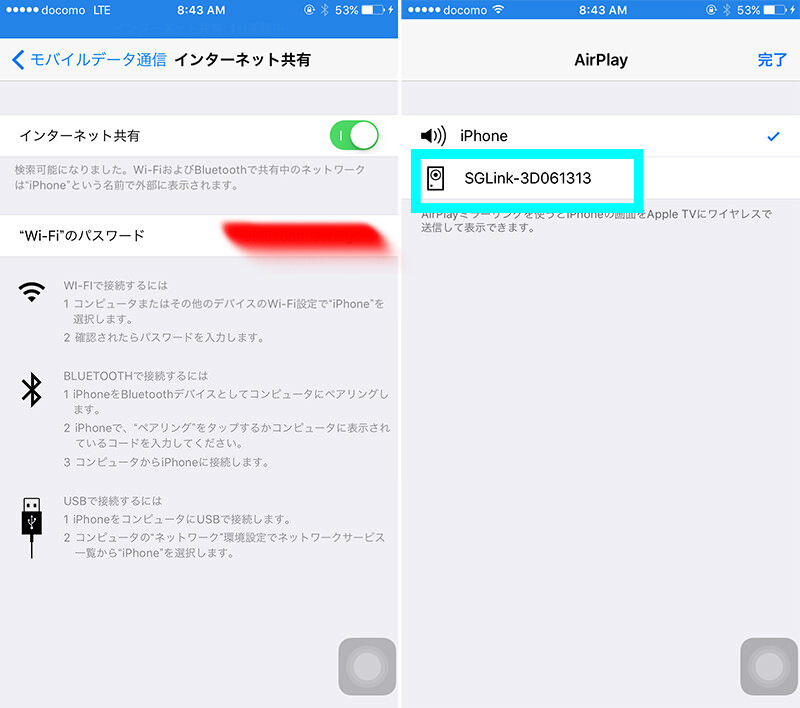
「設定」→「インターネット共有」にいって「インターネット共有」をまずONにする。そのあと、ミラーリングのところにデバイスが現れる。この当たりは日本語の説明書に書いてある。
なんでインターネット共有が必要なのかは厳密にはわからないけど、本体のファームウェアアップデートとかで多分使うんだろうと思う。

ちなみに、接続風景はこのようになっています。最初から接続されているケーブルの長さがある程度あるので短いLightningケーブルをぶっさして使う。ケーブル長いんだよねー。
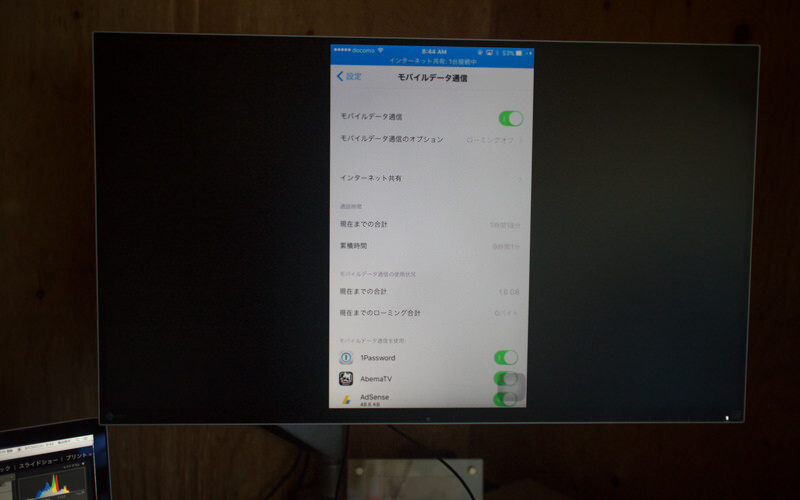
そしてコレが実際に写っている様子。映しているのは「モバイルデータ通信」の画面。ぶっちゃけ、色は完全には表現できてない。
綺麗なんだけど、ある特定の色がちゃんと出ていないという感じ。映像とかもオーディオとかもちゃんと使える。YouTubeあぷりなんかも大画面で見れちゃう。ほんのちょっとだけ色が見れてないのだ。ココはもったいない。
マイナス点を付けるとするなら
まず、AirPlay事情をあんまり知らないんだけど、この機材はモバイルデータ通信が必要なようだ。WiFiではダメだった。ただ、接続されている時にYouTubeとかを見る時はWiFiを使っているようだった。なんかそれがなーとはおもった。
あとは、先に描いたように色がちゃんと出ていない。ホント特定の色だけ抜けている感じ。映像はマジでちゃんと映るし音も問題ないし、YouTubeアプリも完全に動作していたりする。なのに、ちょっとした色が出てないのが気になった。もしかして個体差?
ちなみに、ミラーリングは、コンマ数秒だけ遅れる感じ。気にしなければ気にならないレベル。
まぁ、そういう点を考えてもコレは使えると思う。たとえばAmazon Primeの映像とかをそのまま映せると考えたら、ステキじゃないかな?


